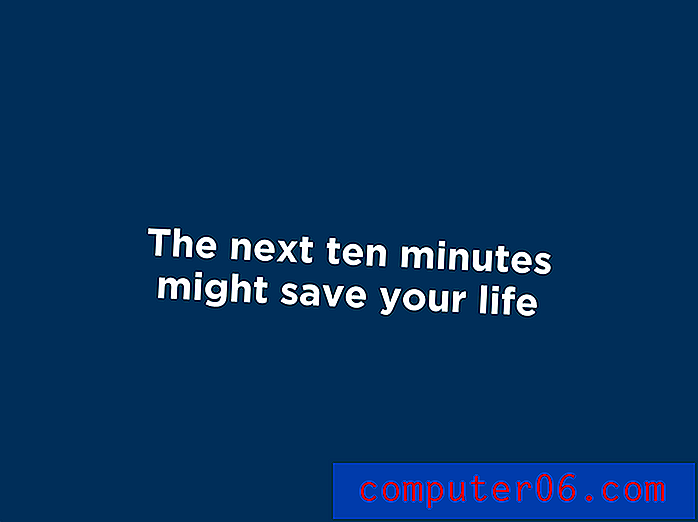Excel 2010'da Başlıkları Yazdırma
Bir e-tabloyu biçimlendirmenin yaygın bir yolu, e-tablonun üstünde yer alacak bilgi türünü tanımlayan e-tablonun üstüne bir satır veya bir sütun sütunu eklemektir. Bu, e-tabloyu görüntüleyen herkesin izlemesi kolay olan yapılandırılmış bir veri düzenine olanak tanır. Bu düzen aslında o kadar yaygındır ki, bu satır veya sütundaki hücrelere genellikle “başlık” denir.
Yazdırılması gereken büyük e-tablolarla çalışırken, hangi satır veya sütunun hangi veri türünü içerdiğini belirlemek zor olabilir. Başlıklarınız artık varsayılan olarak görünmediği için, ilk sayfaların ötesine geçtiğinizde bu sorun artar. Neyse ki, Excel 2010, okuyucuların verileri doğru bir şekilde tanımlamasını kolaylaştırmak için başlıklarınızı her sayfanın üstünde veya solunda yazdırmanıza olanak tanıyan bir seçeneğe sahiptir.
Excel 2010'da Her Sayfada Yinelenen Başlıkları Yazdır
Bu makaledeki adımlar, e-tablonuzun her sayfasının üstüne veya soluna yazdırılmak üzere e-tablonuzun bir satırını veya sütununu nasıl seçeceğinizi gösterecektir. Başlıkların başlıklardan farklı olduğunu unutmayın. Başlıklar, e-tablonuzun üst kısmındaki harfler ve e-tablonuzun solundaki rakamlardır. Başlıkların nasıl yazdırılacağını buradan öğrenebilirsiniz. Başlıklar, e-tablonuzdaki gerçek hücrelerdir ve girdiğiniz verileri içerir.
Adım 1: E-tablonuzu Excel 2010'da açın.
2. Adım: Pencerenin üst kısmındaki Sayfa Düzeni sekmesini tıklayın.

Adım 3: Office şeridinin Sayfa Yapısı bölümündeki Başlıkları Yazdır düğmesini tıklatın.
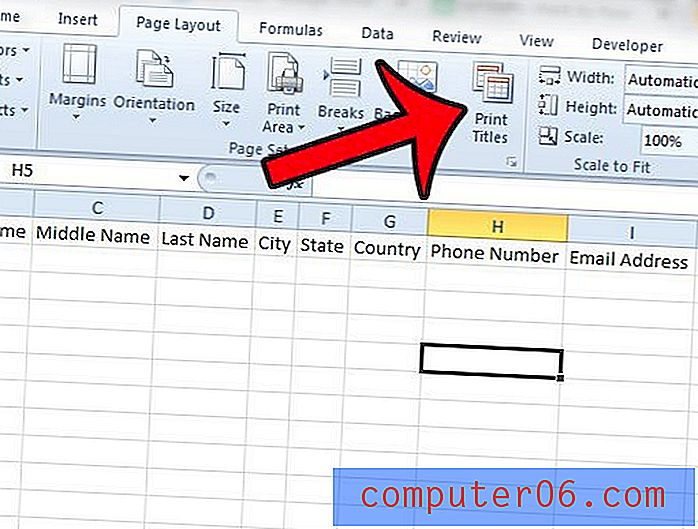
Adım 4: Her sayfanın üst kısmına bir satır yazdırmak istiyorsanız , Üst alanda tekrar etmek için Satırların içini tıklayın veya yazdırılan her sayfanın sol tarafında bir sütunu tekrarlamak isterseniz Sol alanda tekrarlamak için Sütunların içini tıklayın sayfa.
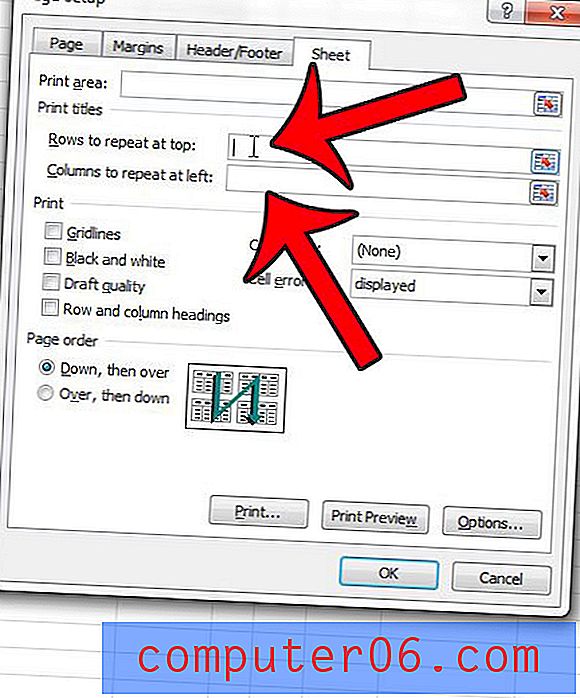
Adım 5: Tekrarlamak istediğiniz satır veya sütunların satır numaralarını veya sütun harflerini tıklayın. Bu, 4. Adımda seçtiğiniz alanı dolduracaktır.
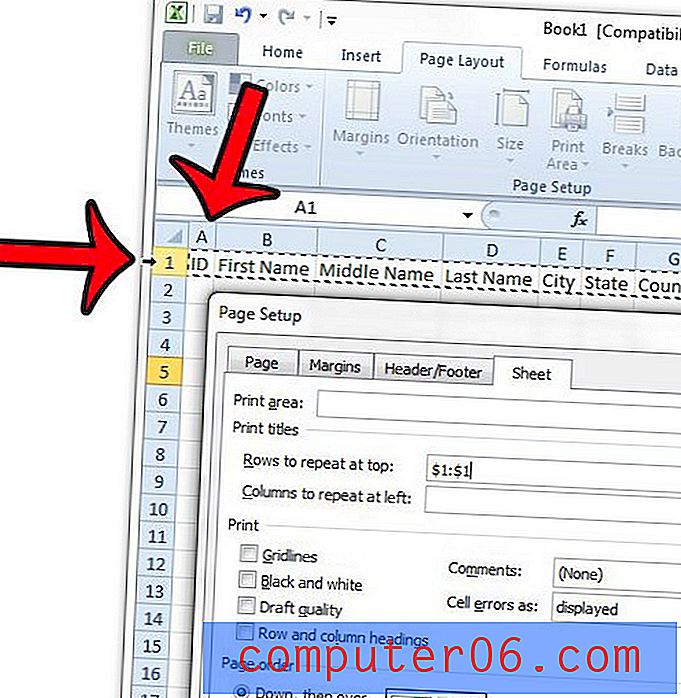
6. Adım: Ayarlarınızı kaydetmek için pencerenin altındaki Tamam düğmesini tıklayın.
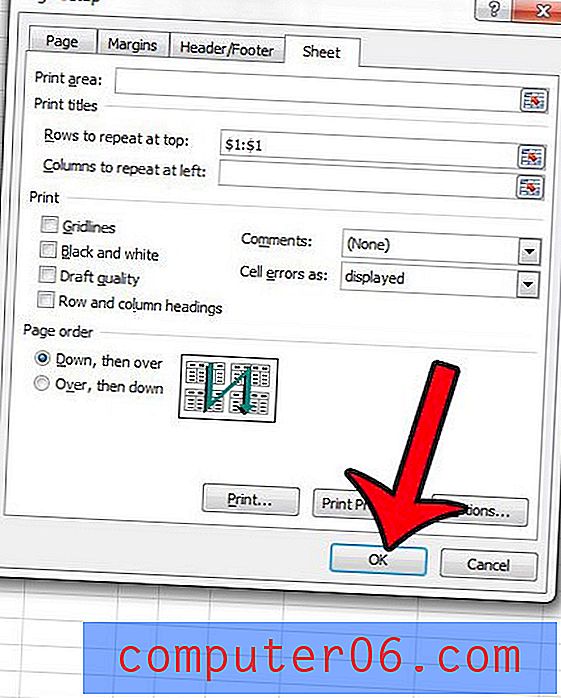
Şimdi Baskı Önizleme'ye gittiğinizde veya sayfalarınızı yazdırdığınızda, seçtiğiniz satırlar veya sütunlar her sayfaya yazdırılacaktır.
Basılı e-tablonuzu daha iyi göstermenin yollarını mı arıyorsunuz? Bu kılavuzda, dosyanızda yapabileceğiniz ayarlar veya ayarlamalar için bazı öneriler gösterilecektir.